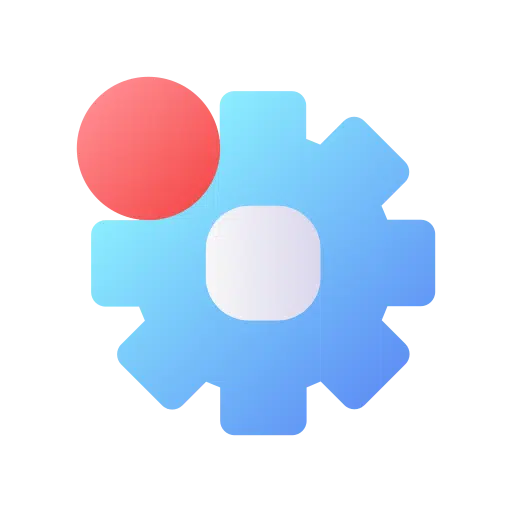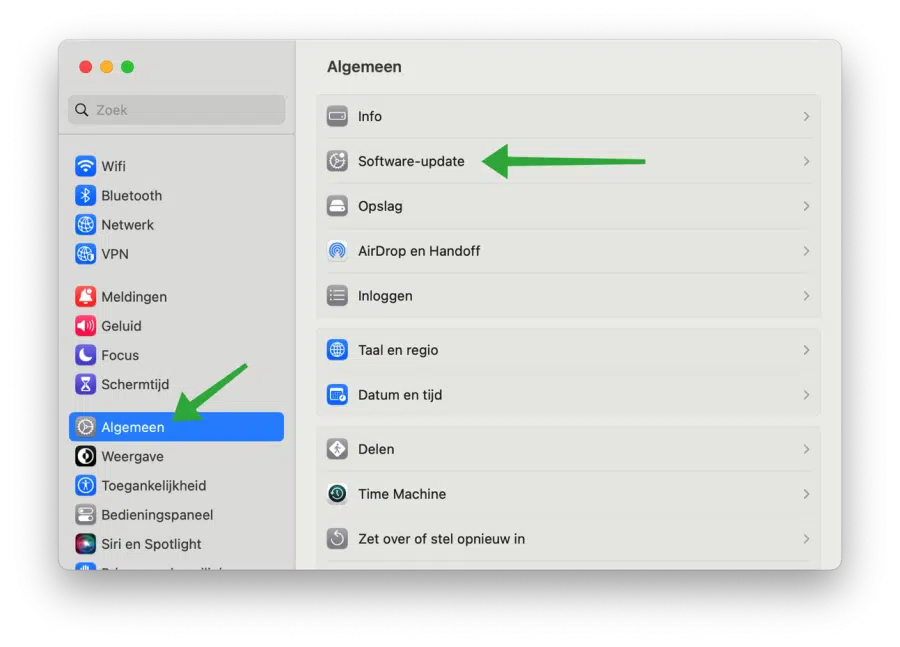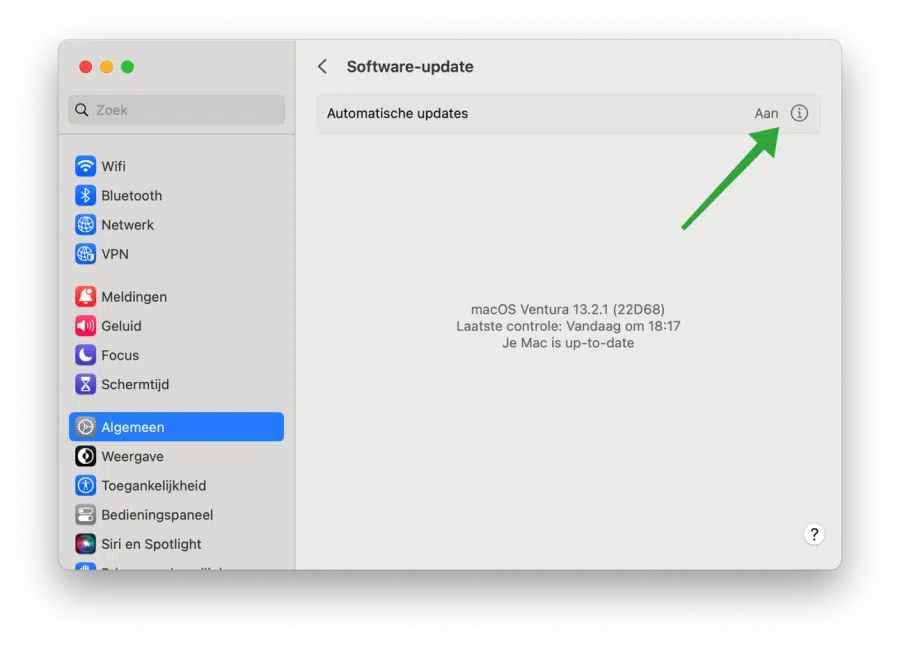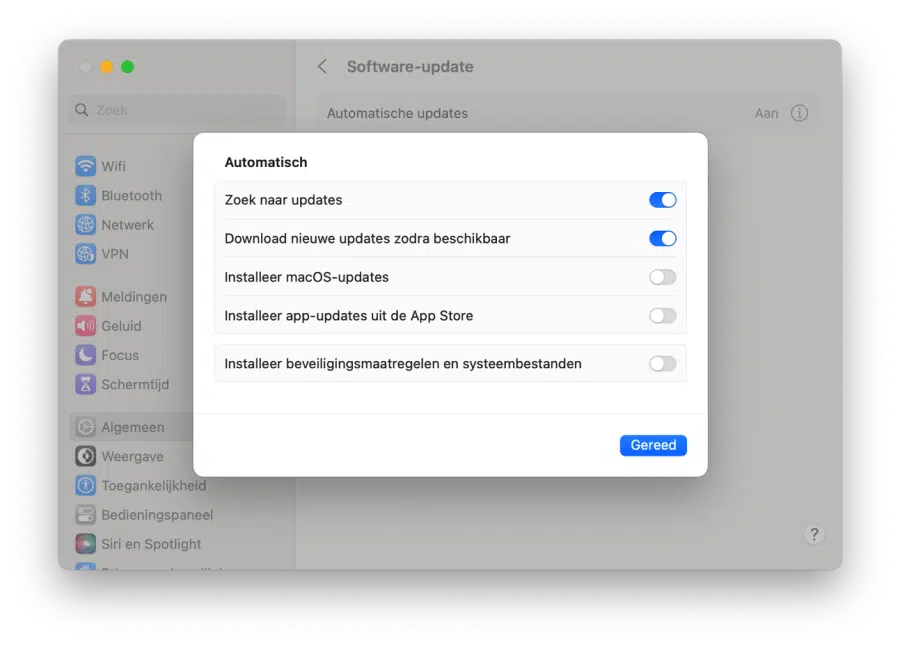यदि आपके पास macOS वेंचुरा स्थापित है, तो आप स्वचालित अपडेट प्रबंधित कर सकते हैं। आप AppStore से macOS ऑपरेटिंग सिस्टम और ऐप्स दोनों के लिए स्वचालित अपडेट को सक्षम या अक्षम कर सकते हैं।
स्वचालित अपडेट यह सुनिश्चित करते हैं कि आपका सिस्टम हमेशा नवीनतम सुरक्षा पैच और सुविधाओं के साथ अपडेट रहता है, जो आपके कंप्यूटर को संभावित खतरों और कमजोरियों से बचाने में मदद कर सकता है।
अपने सिस्टम को नियमित रूप से अपडेट करने से त्रुटि संदेशों को ठीक करने, रोकने और सॉफ़्टवेयर को अनुकूलित करने से आपके कंप्यूटर के समग्र प्रदर्शन को बेहतर बनाने में मदद मिल सकती है। अपडेट उन नए बाह्य उपकरणों का पता लगाने में भी मदद करते हैं जिन्हें आप अपने Mac से कनेक्ट करते हैं।
स्वचालित अपडेट सक्षम होने से, आपको मैन्युअल रूप से अपडेट की जांच करने या अपडेट उपलब्ध होने पर ट्रैकिंग के बारे में चिंता करने की ज़रूरत नहीं है।
स्वचालित अपडेट के कई नुकसान भी हैं। उदाहरण के लिए, कुछ मामलों में, स्वचालित अपडेट कुछ ऐप्स या सॉफ़्टवेयर के साथ संगतता समस्याएँ पैदा कर सकता है, खासकर यदि आपने अपनी सिस्टम सेटिंग्स समायोजित कर ली हैं।
यदि आप अपने मैक का भारी उपयोग करते हैं, तो इंस्टॉल होने पर स्वचालित अपडेट आपके मैक को अस्थायी रूप से धीमा कर सकता है। कुछ मामलों में यह वांछनीय नहीं है. साथ ही, कुछ लोग अपने Mac पर नियंत्रण बनाए रखना चाहते हैं। स्वचालित अपडेट आपको अपडेट प्रक्रिया पर कम नियंत्रण देते हैं।
MacOS वेंचुरा में स्वचालित अपडेट सक्षम या अक्षम करें
MacOS वेंचुरा में स्वचालित अपडेट प्रबंधित करने के लिए, ऊपरी बाएँ कोने को खोलें Apple मेन्यू। फिर सेटिंग्स खोलने के लिए "सिस्टम सेटिंग्स" पर क्लिक करें।
सेटिंग्स में, बाएं मेनू में "सामान्य" पर क्लिक करें और फिर "सॉफ़्टवेयर अपडेट" पर क्लिक करें।
MacOS वेंचुरा में स्वचालित अपडेट प्रबंधित करने के लिए, "स्वचालित अपडेट" के बगल में सूचना आइकन पर क्लिक करें।
अब आप स्वचालित अपडेट प्रबंधित करने के लिए निम्नलिखित विकल्पों को सक्षम या अक्षम कर सकते हैं। MacOS अपडेट को सक्षम या अक्षम करने के लिए, "MacOS अपडेट इंस्टॉल करें" सेटिंग को वांछित सेटिंग में बदलें।
अगर आप चाहें तो आप भी कर सकते हैं स्वचालित ऐप "ऐप स्टोर से ऐप अपडेट इंस्टॉल करें" सेटिंग को वांछित सेटिंग में बदलकर अपडेट सक्षम या अक्षम करें।
अंत में, आप यह भी सेट कर सकते हैं कि macOS सुरक्षा उपायों और सिस्टम फ़ाइलों को कैसे संभालता है। यदि आप इस प्रकार के स्वचालित अपडेट को बदलना चाहते हैं, तो "सुरक्षा उपाय और सिस्टम फ़ाइलें स्थापित करें" सेटिंग बदलें।
मुझे आशा है कि मैंने आपको इससे अवगत करा दिया होगा। पढ़ने के लिए आपका शुक्रिया।
ये भी पढ़ें: कैसे मैं अपने मैक को तेज़ बनाता हूँ?